Poznámka: Abyste mohli používat všechny Copilotfunkce Loopv Nástroji pro firmy, potřebujete Microsoft 365 Copilot licenci. Obsah Copilotmůžete sdílet a spolupracovat s uživateli Loop, kteří nemají licenci.
Copilot Pokud výsledky nejsou úplně to, co jste hledali, zvažte možnost přeformulovat nebo zpřesnit text. S Copilot v Loop. můžete zkontrolovat a upravit výstup vygenerovaný nástrojem Copilot, abyste se ujistili, že je správný.
-
Vyberte Copilot tlačítko v pravé části vygenerovaného obsahu a zadejte ho přímo do textového pole.
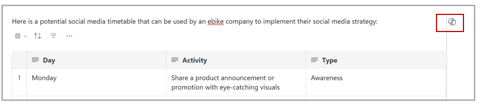
-
Můžete změnit tón, délku nebo formát. Například:
-
Změňte tón: Zeptejte se Copilot například", "Make this text sound professional" (Nastavit tento text jako profesionální) nebo "Make this sound enthusiastic".
-
Změna délky: Zeptejte se Copilot na něco jako", "Zkracuje tento text" nebo "Prodloužit tento text".
-
Jak změníte formát: Zeptejte se Copilot na něco jako "Převod textu na záhlaví" nebo "Přidání sloupce tabulky pro emoji".
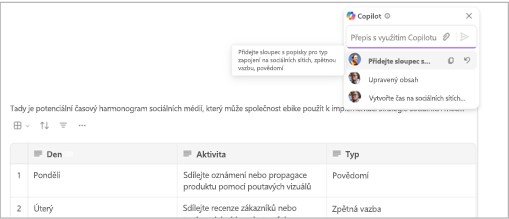
Tip: Při vytváření výzev zadejte kontext, uveďte, co přesně chcete, a používejte běžné vyjadřování. Pokud se chcete inspirovat, použijte výzvy pro Copilot v Loopu.
-
-
Vyberte šipku a odešlete výzvu do Copilot. Copilot vygeneruje výsledek.
-
Pokud chcete vrátit zpět výsledky poslední výzvy, vyberte tlačítko Zpět vedle předchozí výzvy.
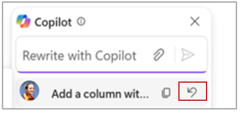
Zjistěte více
Navrhujte a přidávejte obsah pomocí Microsoft 365 Copilot v Loop











